Dans Windows 11/10/8/7si vous vérifiez le Gestionnaire des tâches de Windows à différents intervalles, vous remarquerez peut-être qu’il contient parfois un VSSVC.exe processus en cours d’exécution. Lorsque vous passez votre souris sur le processus, il dit Service de cliché instantané des volumes Windows. Il n’est pas toujours en cours d’exécution mais est déclenché par certains événements pour faire une copie de l’intégralité de votre disque dur en un seul ou plusieurs ensembles en fonction du nombre de disques dont vous disposez. Dans cet article, nous discuterons de (ce qu’est) le service Microsoft Volume Shadow Copy dans Windows et essaierons de couvrir autant de détails que possible.
Sauvegarde de disque dur contre imagerie de disque dur
La plupart d’entre nous sauvegardons régulièrement nos fichiers de données à l’aide d’un programme tiers ou de commandes MS-DOS telles que XCOPY. Lorsque nous sauvegardons, notre intention principale est de créer et de conserver les dernières copies possibles de nos fichiers de données importants. Ainsi, la sauvegarde du disque dur est principalement associée aux fichiers de données.
Au contraire, nous créons une image de l’intégralité du disque dur ou au moins du lecteur système afin de pouvoir l’utiliser en cas de face à un système d’exploitation corrompu. La raison principale derrière la création d’images de disque est que l’installation manuelle du système d’exploitation, puis l’installation, la configuration de chaque application que nous utilisons, prend beaucoup de temps et d’efforts. Si vous avez une image du lecteur système, nous pouvons simplement démarrer à l’aide du périphérique sur lequel l’image est stockée et restaurer le lecteur système afin qu’il soit à nouveau utilisable. Ainsi, la création d’image disque consiste davantage à sauvegarder des fichiers et des propriétés système plutôt que des données utilisateur.
En bref, vous sauvegardez vos fichiers de données et vous créez une image de votre lecteur système (fichiers de programme/paramètres). Lorsque vous effectuez une restauration à l’aide de données sauvegardées, vous récupérez les derniers fichiers de données sauvegardés. Lorsque vous utilisez l’imagerie pour restaurer votre ordinateur, vous copiez les fichiers du programme, l’état du système d’exploitation et les propriétés, y compris le registre Windows et d’autres bases de données/fichiers pertinents pour le système d’exploitation.
Il y a donc une différence entre sauvegarder des données et créer une image disque. J’espère que j’ai pu clarifier la différence ici.
Le service Volume Shadow Copy de Windows est pertinent pour la création d’image disque. Le service est utilisé pour restaurer votre ordinateur – lecteur complet ou dossier – à un état antérieur.
Cliché instantané de volume dans Windows 11/10
Lorsque vous cliquez avec le bouton droit sur un dossier dans Windows, vous obtenez l’option « Versions précédentes ». Vous avez peut-être également utilisé l’option pour restaurer les paramètres du dossier et parfois le contenu à un état antérieur. De même, vous savez que vous pouvez utiliser la restauration du système pour restaurer votre ordinateur à un état antérieur. Bien sûr, il y aura une perte de certains programmes et modifications que vous avez apportées récemment, mais par rapport à l’agitation de devoir faire fonctionner tout cela à l’aide de moyens manuels, la restauration est assez facile.
Le service VSS est également utilisé par des programmes tiers pour créer une image disque quand vous le souhaitez. De lui-même, le VSS démarre sur certains déclencheurs, pour créer une image du lecteur système et d’autres disques/lecteurs associés à l’ordinateur en question. Si tous les types de lecteurs sont du même type, c’est-à-dire NTFS, il prend un seul instantané. Si les disques sont de types différents et peut-être aussi de marques ou de modèles différents, le VSS prend une série d’instantanés pour chaque type de disque. Qu’il s’agisse d’un seul instantané ou d’un ensemble d’instantanés, ils sont stockés dans une zone bien protégée de votre lecteur système et se voient attribuer un identifiant unique (horodatage) avec lequel ils peuvent être utilisés pour restaurer l’intégralité du lecteur système ou un dossier là-dedans, à un état antérieur.
N’oubliez pas que, pour que VSS fonctionne, le lecteur système doit être de type NTFS. Cela ne fonctionnera pas si vous utilisez toujours FAT32. Quoi qu’il en soit, après Windows XP, les lecteurs système ont toujours été NTFS, permettant ainsi à VSS de fonctionner sans aucun problème.
Selon Microsoft, VSS est défini comme suit :
« Le service de cliché instantané des volumes (VSS) est un ensemble d’interfaces COM qui implémente un cadre permettant d’effectuer des sauvegardes de volume pendant que les applications d’un système continuent d’écrire sur les volumes. »
La définition insiste sur le fait que tandis que d’autres programmes vous font attendre – parfois pendant des heures – pour sauvegarder des données ou créer une image, le VSS prend quelques secondes (jusqu’à 60 secondes) pour créer une image du lecteur système. La définition spécifie également que vous pouvez continuer à travailler avec d’autres applications pendant que VSS est en cours d’exécution. Dans le cas de la sauvegarde ou de l’imagerie d’un lecteur d’ordinateur à l’aide de programmes tiers, vous devez attendre la fin de l’opération car vous ne voudriez pas écrire sur le disque dur en cours de sauvegarde.
Lire: Utilisez la ligne de commande Vssadmin pour gérer VSS.
Comment fonctionne VSS
Il existe trois fonctions importantes appelées par VSS pour créer un instantané :
- Gel : Pendant un moment, le disque dur est marqué en lecture seule afin que rien de nouveau ne puisse y être écrit ;
- Snap : Imagerie du lecteur avec les paramètres nécessaires pour reconstruire ce composant logiciel enfichable chaque fois que nécessaire à l’avenir ;
- Dégeler : Libérez le disque dur afin que de nouvelles données puissent y être écrites. Étant donné que vous continuez à travailler pendant que VSS fonctionne, il peut y avoir un autre processus qui conserve votre entrée dans une section de mémoire jusqu’à ce que le processus Snap soit terminé.
L’ensemble du processus est rapide – de sorte que vous n’avez pas à vous arrêter de travailler. Pour en revenir à la définition, il ne faut qu’une minute pour créer un instantané ou une série d’instantanés, selon les types et les marques de lecteur.
Le service Volume Shadow Copy de Windows fournit deux fonctionnalités :
- Il reste côte à côte avec le volume de travail existant sans interférer ni obstruer les applications de l’utilisateur ;
- Il fournit une API aux programmes tiers pour créer une image et restaurer le volume ou une partie de celui-ci – à un état antérieur qui est stocké sous forme d’instantané ou d’un ensemble d’instantanés.
Cela signifie que la plupart des programmes tiers que nous utilisons pour l’imagerie des disques durs utilisent le service VSS. Cela signifie également que si le service VSS est arrêté, certains des programmes tiers ne fonctionneront pas, c’est-à-dire qu’ils ne pourront pas créer d’image disque.
Vous pouvez également utiliser ShadowExplorer pour accéder et restaurer des clichés instantanés.
POINTE: Ce message vous aidera si vous rencontrez un problème d’utilisation élevée du disque VSSVC.exe.
À partir de Windows 8, Microsoft a introduit une fonctionnalité appelée Historique des fichiers. Historique du fichier enregistre des copies de vos bibliothèques, de votre bureau, de vos favoris et de vos contacts afin que vous puissiez les récupérer à tout moment s’ils sont perdus ou endommagés. Alors que la restauration du système vous permet de restaurer complètement votre ordinateur à un état antérieur, l’historique des fichiers vous permet de restaurer vos fichiers et données à partir d’un point antérieur dans le temps.
Lire ensuite : Le service VSS est en cours de fermeture en raison d’un délai d’inactivité.




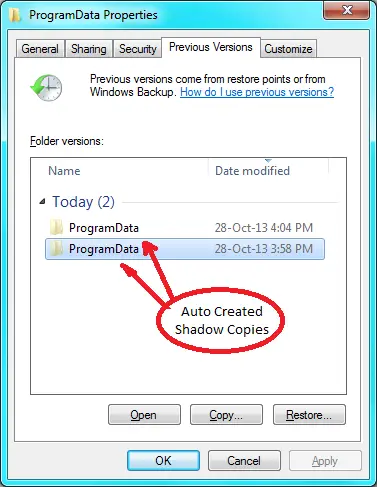
![[2023] 6 façons de copier / coller du texte brut sans formatage](https://media.techtribune.net/uploads/2021/03/5-Ways-to-Copy-Paste-Plain-Text-Without-Formatting-on-Your-Computer-shutterstock-website-238x178.jpg)






